Postupy: Vytvoření kompozitní kresby
Tento příklad ukazuje, jak použít DrawingGroup k vytvoření složitých výkresů zkombinováním více Drawing objektů do jednoho složeného výkresu.
Příklad
Následující příklad používá DrawingGroup k vytvoření složeného výkresu z objektů GeometryDrawing a ImageDrawing objektů. Následující obrázek znázorňuje výstup, který tento příklad vytvoří.
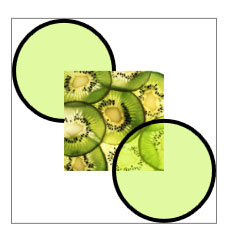
Složený výkres vytvořený pomocí DrawingGroup
Všimněte si šedého ohraničení, které zobrazuje hranice výkresu.
//
// Create three drawings.
//
GeometryDrawing ellipseDrawing =
new GeometryDrawing(
new SolidColorBrush(Color.FromArgb(102, 181, 243, 20)),
new Pen(Brushes.Black, 4),
new EllipseGeometry(new Point(50,50), 50, 50)
);
ImageDrawing kiwiPictureDrawing =
new ImageDrawing(
new BitmapImage(new Uri(@"sampleImages\kiwi.png", UriKind.Relative)),
new Rect(50,50,100,100));
GeometryDrawing ellipseDrawing2 =
new GeometryDrawing(
new SolidColorBrush(Color.FromArgb(102,181,243,20)),
new Pen(Brushes.Black, 4),
new EllipseGeometry(new Point(150, 150), 50, 50)
);
// Create a DrawingGroup to contain the drawings.
DrawingGroup aDrawingGroup = new DrawingGroup();
aDrawingGroup.Children.Add(ellipseDrawing);
aDrawingGroup.Children.Add(kiwiPictureDrawing);
aDrawingGroup.Children.Add(ellipseDrawing2);
<DrawingGroup>
<GeometryDrawing Brush="#66B5F314">
<GeometryDrawing.Geometry>
<EllipseGeometry Center="50,50" RadiusX="50" RadiusY="50"/>
</GeometryDrawing.Geometry>
<GeometryDrawing.Pen>
<Pen Brush="Black" Thickness="4" />
</GeometryDrawing.Pen>
</GeometryDrawing>
<ImageDrawing ImageSource="sampleImages\kiwi.png" Rect="50,50,100,100"/>
<GeometryDrawing Brush="#66B5F314">
<GeometryDrawing.Geometry>
<EllipseGeometry Center="150,150" RadiusX="50" RadiusY="50"/>
</GeometryDrawing.Geometry>
<GeometryDrawing.Pen>
<Pen Brush="Black" Thickness="4" />
</GeometryDrawing.Pen>
</GeometryDrawing>
</DrawingGroup>
Můžete použít DrawingGroup k použití Transform, Opacity nastavení, OpacityMaskBitmapEffect, , , ClipGeometrynebo GuidelineSet na výkresy, které obsahuje. Protože je také , DrawingGroupDrawingmůže obsahovat jiné DrawingGroup objekty.
Následující příklad je podobný předchozímu příkladu s tím rozdílem, že používá další DrawingGroup objekty k použití rastrových efektů a masky neprůhlednosti u některých jeho výkresů. Následující obrázek znázorňuje výstup, který tento příklad vytvoří.

Složený výkres s více objekty DrawingGroup
Všimněte si šedého ohraničení, které zobrazuje hranice výkresu.
// Create a DrawingGroup.
DrawingGroup mainGroup = new DrawingGroup();
//
// Create a GeometryDrawing
//
GeometryDrawing ellipseDrawing =
new GeometryDrawing(
new SolidColorBrush(Color.FromArgb(102, 181, 243, 20)),
new Pen(Brushes.Black, 4),
new EllipseGeometry(new Point(50, 50), 50, 50)
);
//
// Use a DrawingGroup to apply a blur
// bitmap effect to the drawing.
//
DrawingGroup blurGroup = new DrawingGroup();
blurGroup.Children.Add(ellipseDrawing);
BlurBitmapEffect blurEffect = new BlurBitmapEffect();
blurEffect.Radius = 5;
blurGroup.BitmapEffect = blurEffect;
// Add the DrawingGroup to the main DrawingGroup.
mainGroup.Children.Add(blurGroup);
//
// Create an ImageDrawing.
//
ImageDrawing kiwiPictureDrawing =
new ImageDrawing(
new BitmapImage(new Uri(@"sampleImages\kiwi.png", UriKind.Relative)),
new Rect(50, 50, 100, 100));
//
// Use a DrawingGroup to apply an opacity mask
// and a bevel.
//
DrawingGroup maskedAndBeveledGroup = new DrawingGroup();
maskedAndBeveledGroup.Children.Add(kiwiPictureDrawing);
// Create an opacity mask.
RadialGradientBrush rgBrush =new RadialGradientBrush();
rgBrush.GradientStops.Add(new GradientStop(Color.FromArgb(0,0,0,0), 0.55));
rgBrush.GradientStops.Add(new GradientStop(Color.FromArgb(255,0,0,0), 0.65));
rgBrush.GradientStops.Add(new GradientStop(Color.FromArgb(0,0,0,0), 0.75));
rgBrush.GradientStops.Add(new GradientStop(Color.FromArgb(255,0,0,0), 0.80));
rgBrush.GradientStops.Add(new GradientStop(Color.FromArgb(0,0,0,0), 0.90));
rgBrush.GradientStops.Add(new GradientStop(Color.FromArgb(255,0,0,0), 1.0));
maskedAndBeveledGroup.OpacityMask = rgBrush;
// Apply a bevel.
maskedAndBeveledGroup.BitmapEffect = new BevelBitmapEffect();
// Add the DrawingGroup to the main group.
mainGroup.Children.Add(maskedAndBeveledGroup);
//
// Create another GeometryDrawing.
//
GeometryDrawing ellipseDrawing2 =
new GeometryDrawing(
new SolidColorBrush(Color.FromArgb(102, 181, 243, 20)),
new Pen(Brushes.Black, 4),
new EllipseGeometry(new Point(150, 150), 50, 50)
);
// Add the DrawingGroup to the main group.
mainGroup.Children.Add(ellipseDrawing2);
<DrawingGroup>
<DrawingGroup>
<GeometryDrawing Brush="#66B5F314">
<GeometryDrawing.Geometry>
<EllipseGeometry Center="50,50" RadiusX="50" RadiusY="50"/>
</GeometryDrawing.Geometry>
<GeometryDrawing.Pen>
<Pen Brush="Black" Thickness="4" />
</GeometryDrawing.Pen>
</GeometryDrawing>
<DrawingGroup.BitmapEffect>
<BlurBitmapEffect Radius="5" />
</DrawingGroup.BitmapEffect>
</DrawingGroup>
<DrawingGroup>
<ImageDrawing ImageSource="sampleImages\kiwi.png" Rect="50,50,100,100"/>
<DrawingGroup.BitmapEffect>
<BevelBitmapEffect />
</DrawingGroup.BitmapEffect>
<DrawingGroup.OpacityMask>
<RadialGradientBrush>
<GradientStop Offset="0.55" Color="#00000000" />
<GradientStop Offset="0.65" Color="#FF000000" />
<GradientStop Offset="0.75" Color="#00000000" />
<GradientStop Offset="0.80" Color="#FF000000" />
<GradientStop Offset="0.90" Color="#00000000" />
<GradientStop Offset="1.0" Color="#FF000000" />
</RadialGradientBrush>
</DrawingGroup.OpacityMask>
</DrawingGroup>
<GeometryDrawing Brush="#66B5F314">
<GeometryDrawing.Geometry>
<EllipseGeometry Center="150,150" RadiusX="50" RadiusY="50"/>
</GeometryDrawing.Geometry>
<GeometryDrawing.Pen>
<Pen Brush="Black" Thickness="4" />
</GeometryDrawing.Pen>
</GeometryDrawing>
</DrawingGroup>
Další informace o Drawing objektech naleznete v tématu Přehled nakreslených objektů.
Viz také
.NET Desktop feedback
Váš názor
Připravujeme: V průběhu roku 2024 budeme postupně vyřazovat problémy z GitHub coby mechanismus zpětné vazby pro obsah a nahrazovat ho novým systémem zpětné vazby. Další informace naleznete v tématu: https://aka.ms/ContentUserFeedback.
Odeslat a zobrazit názory pro
